Jotform Formularios PDF Inteligentes convierte tu formulario PDF existente en un formulario en línea. Esto te ahorra tiempo al crear el formulario desde cero. Otro beneficio de Jotform Formularios PDF Inteligentes es descargar las respuestas como parte del PDF original. Para más información, por favor visita Cómo Descargar el PDF Original con Datos de Envío.
Con Jotform Formularios PDF Inteligentes, también es posible guardar el PDF original en servicios en la nube como Google Drive, Dropbox, Box, OneDrive y Egnyte mediante integración. Sin embargo, dado que la integración funciona de manera diferente para cuentas no-HIPAA y HIPAA, vamos a desglosarlo en dos partes.
Guardar PDF Original en Servicios en la Nube Usando Cuenta No-HIPAA
No hay ninguna condición específica para las cuentas no-HIPAA al configurar la integración. La integración es muy básica. Aquí te mostramos cómo hacerlo:
- En el Constructor de Formularios PDF Inteligentes, ve a la pestaña Configuración.
- Haz clic en Integraciones desde el panel izquierdo.
- Selecciona Compartir Documentos como la categoría
- Haz clic en el servicio en la nube que deseas usar, como se muestra en la captura de pantalla a continuación. Usemos Google Drive como ejemplo.
- Haz clic en el botón Autenticar si aún no has conectado tu cuenta de Google. Asegúrate de otorgar acceso a Jotform.
Si ya has conectado una cuenta de Google Drive previamente, puedes seleccionarla desde la integración. Todo lo que necesitas hacer a continuación es hacer clic en el botón Añadir Acción.
- Configura tus carpetas de acuerdo a lo mostrado en la captura de pantalla a continuación.
- Finalmente, haz clic en el botón Guardar para completar la integración.
Para los otros pasos de integración, visita las siguientes páginas de ayuda:
- Cómo Integrar un Formulario con Google Drive
- Subir a Dropbox con Jotform
- Cómo Integrar Jotform con Box
- Cómo Integrar Jotform con OneDrive
- Cómo Integrar Jotform con Egnyte
Guardar PDF Original en Servicios en la Nube Usando una Cuenta HIPAA
Para cuentas HIPAA, la integración te preguntará opcionalmente si deseas habilitar o deshabilitar una opción relacionada con información protegida. Así es como puedes hacerlo:
- En el Constructor de Formularios, haz clic en la pestaña Configuración.
- Ve a las Integraciones.
- Selecciona Compartir Documentos. Encontrarás Google Drive, Dropbox, OneDrive y Box en esta categoría. Estas son las únicas integraciones de nube disponibles para cuentas HIPAA.
- Haz clic en la nube que deseas usar. Tomemos como ejemplo Google Drive.
- Se requiere consentimiento para cuentas HIPAA, así que marca la casilla de Consentimiento.
- Haz clic en el botón Confirmar y Firmar para proceder con la autenticación.
- Haz clic en el botón Autenticar para vincular tu cuenta de Google Drive. Una vez vinculada, la página te redirigirá a la pregunta opcional de PHP y a la configuración de carpetas.
Nota: Si ya has conectado tu cuenta de Google Drive previamente, puedes seleccionarla del desplegable en este paso.
- Configura tus carpetas, PDFs y Cargas de Archivos de acuerdo a tus necesidades.
- Haz clic en el botón Guardar para completar la integración.
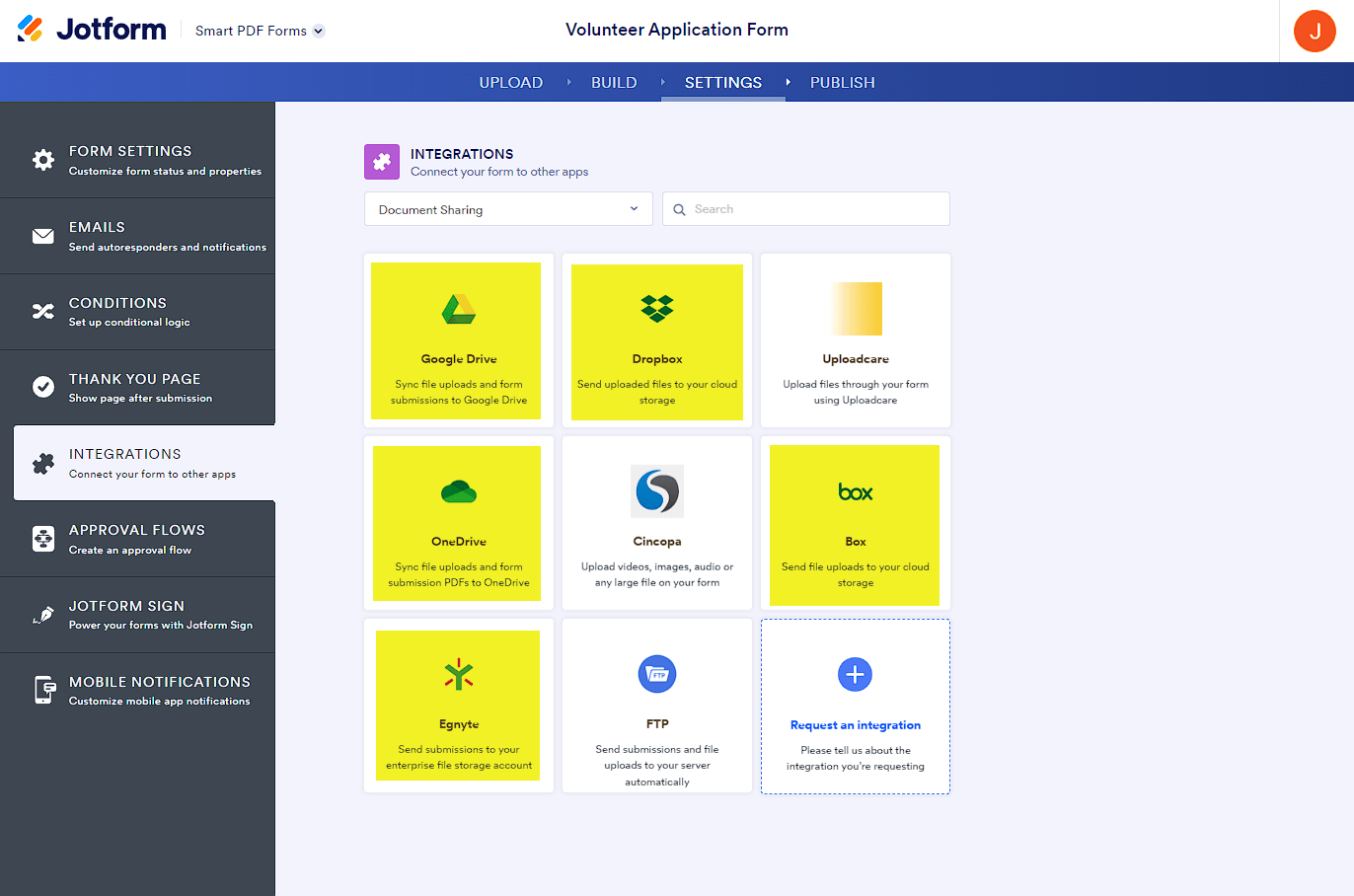
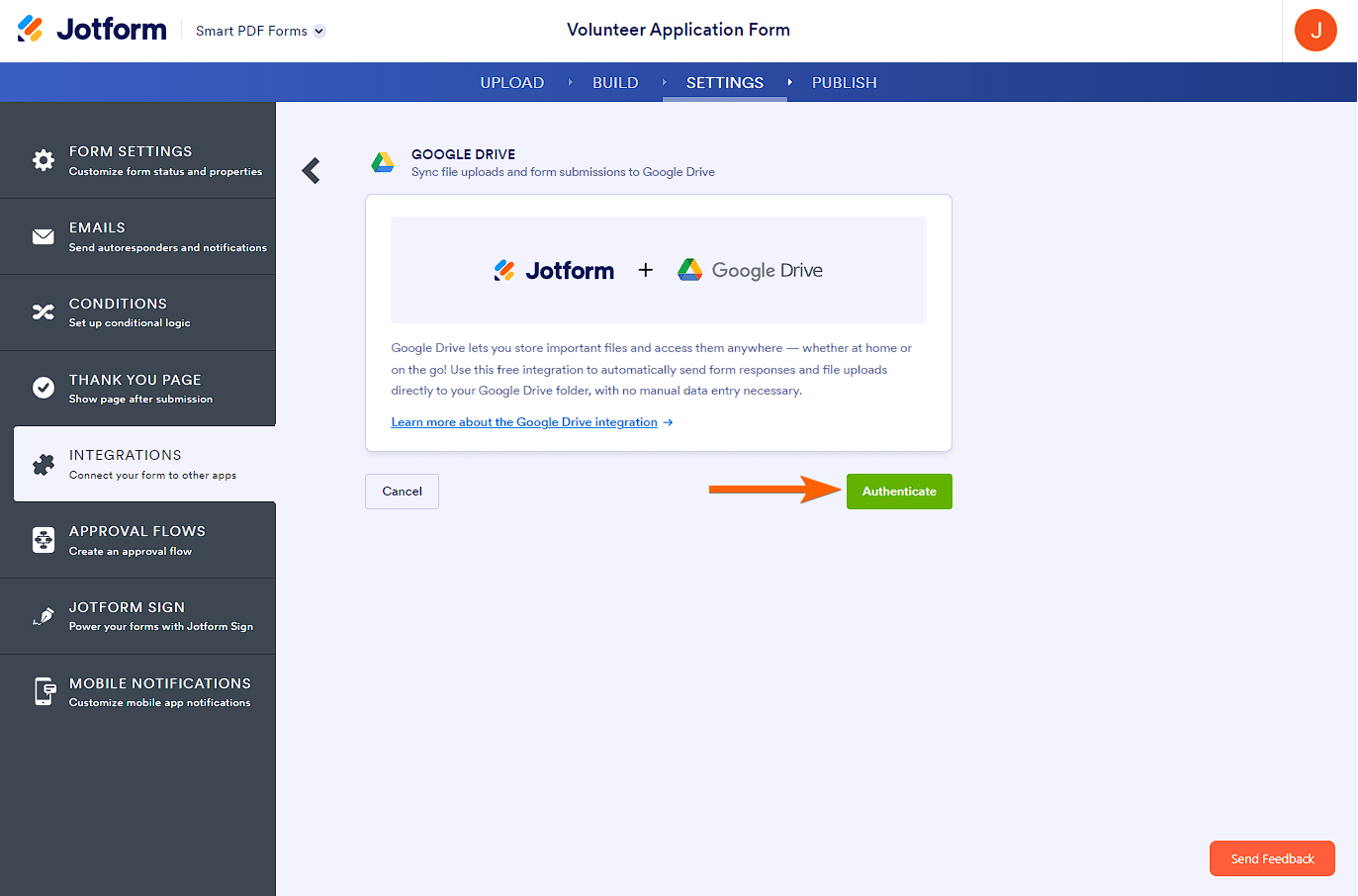
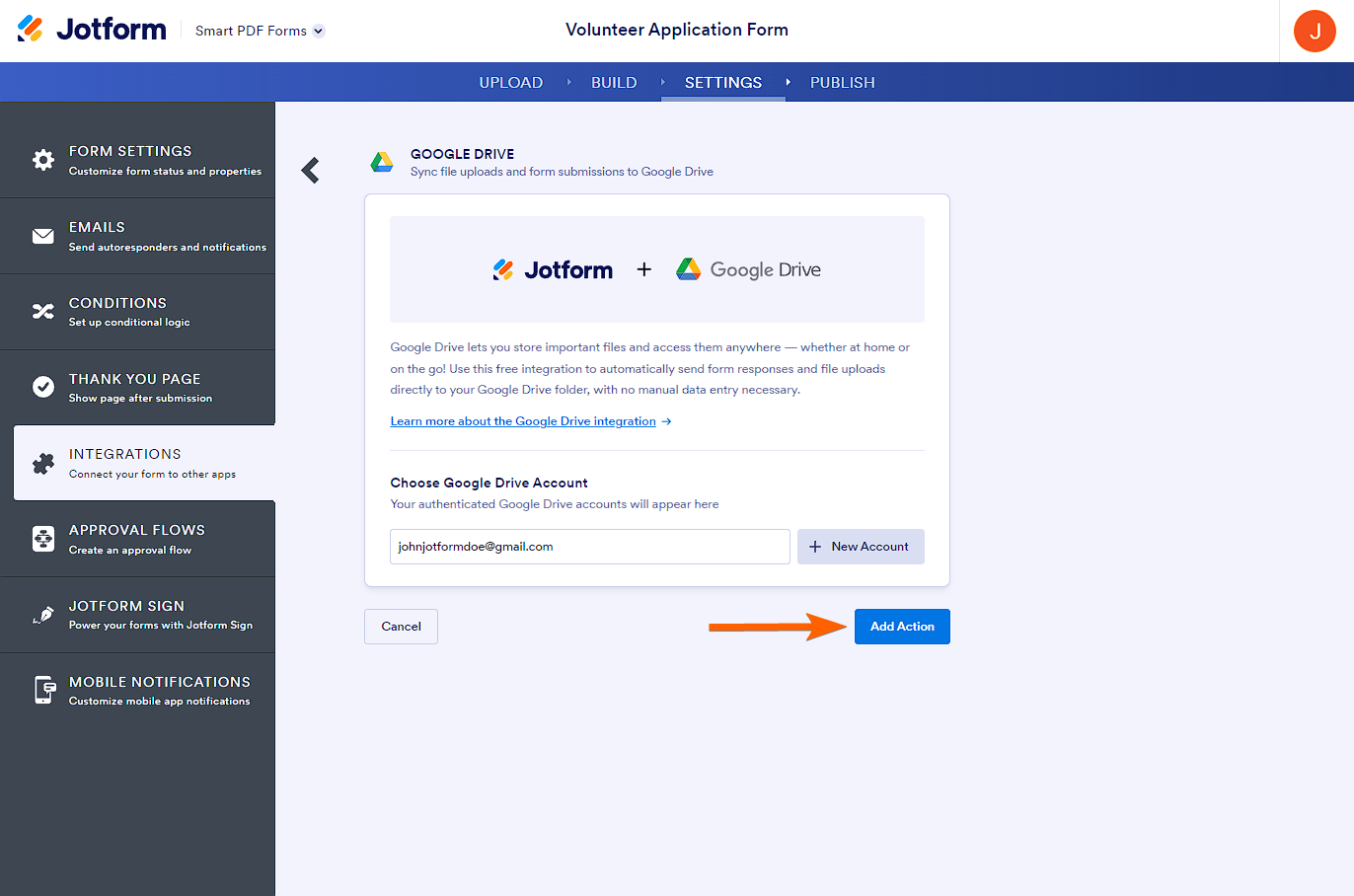
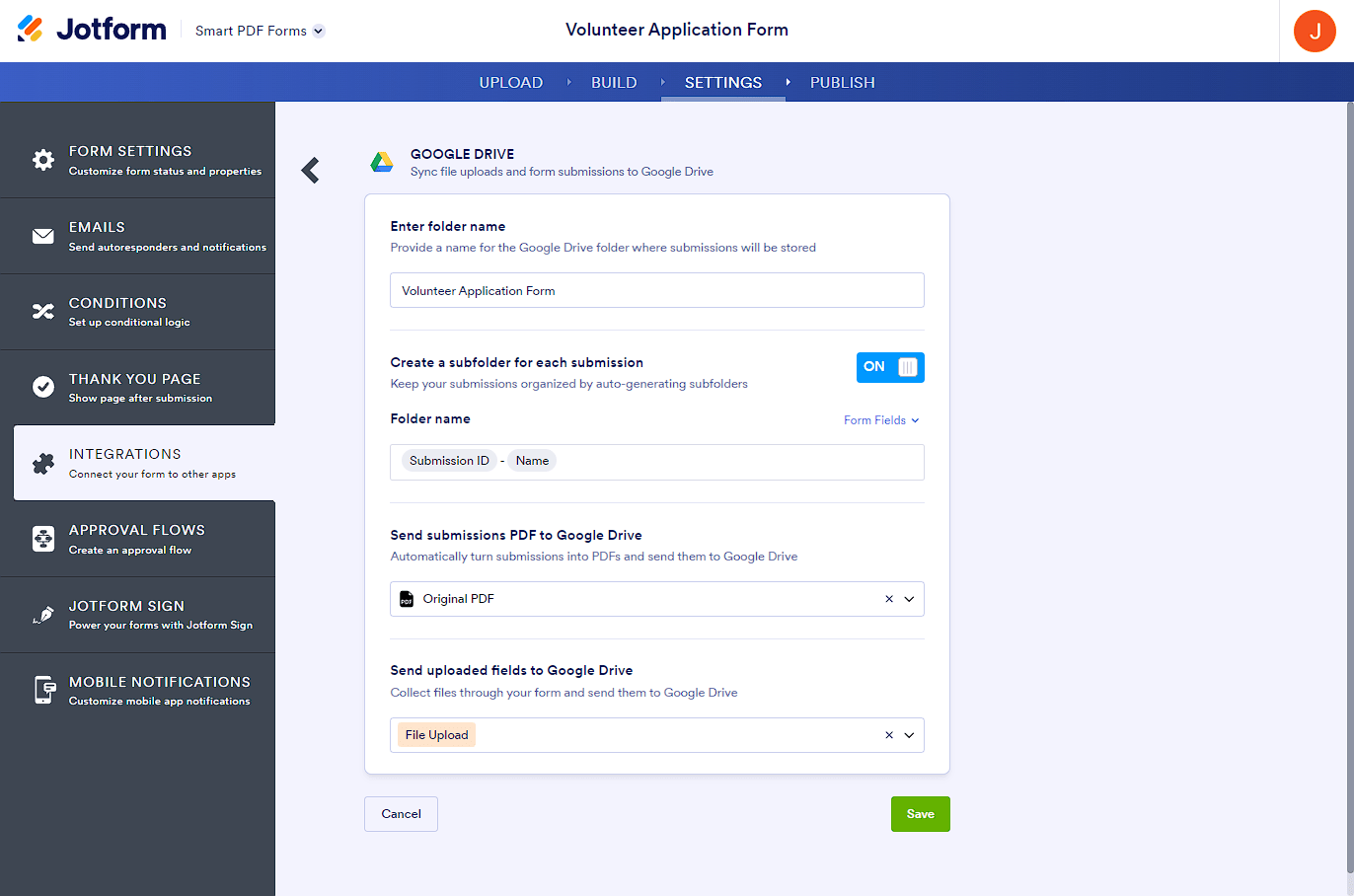
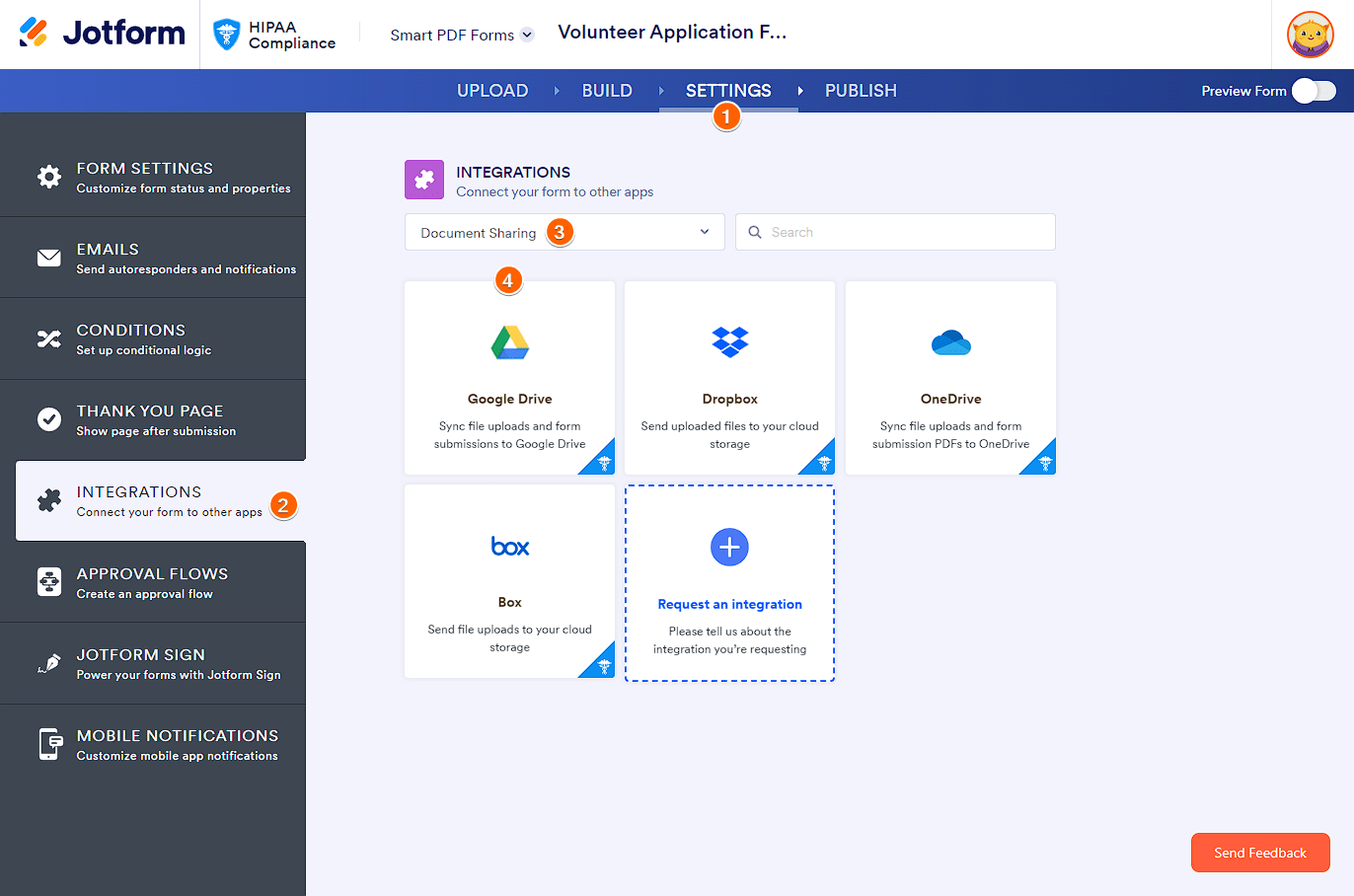
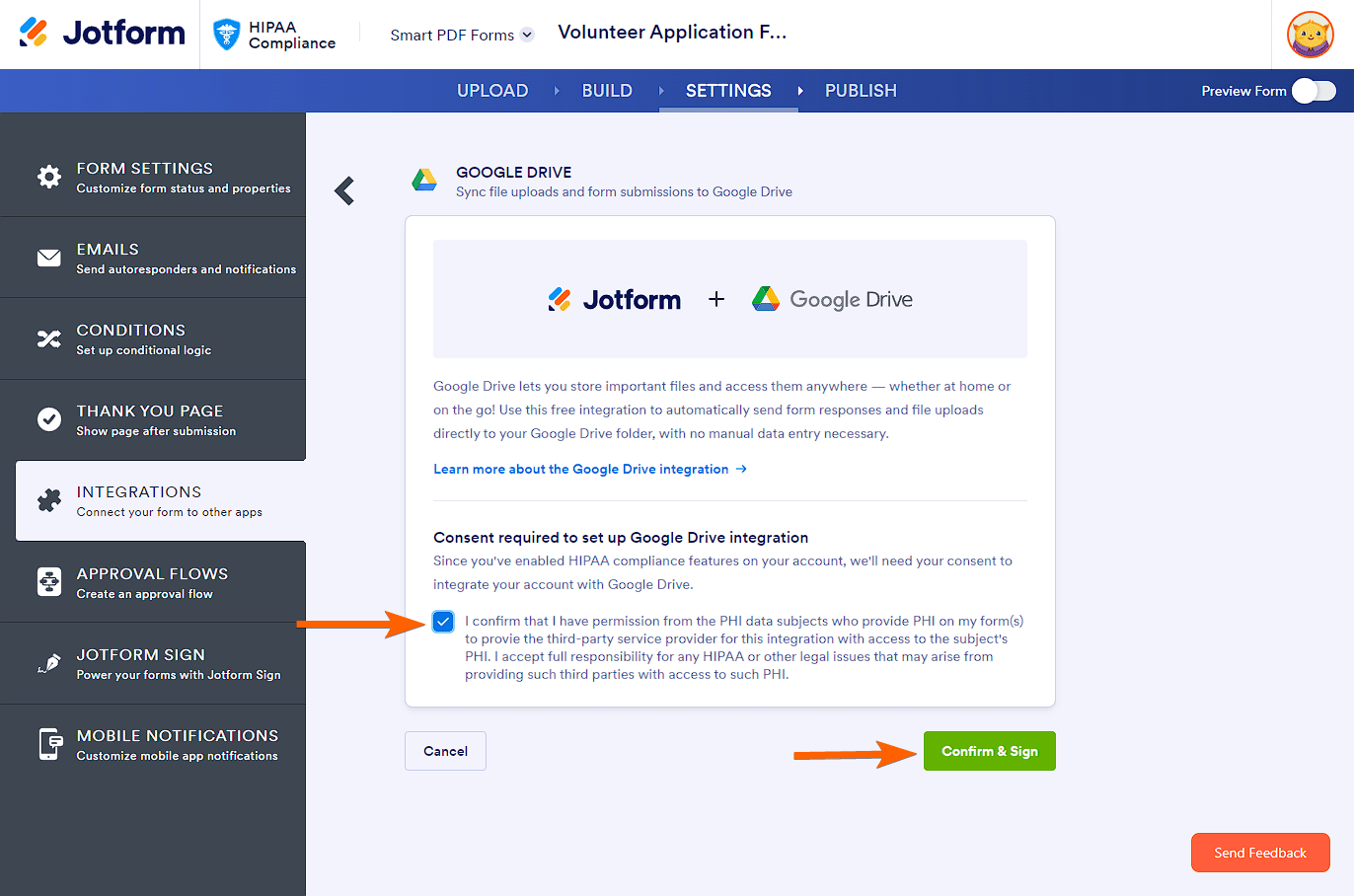
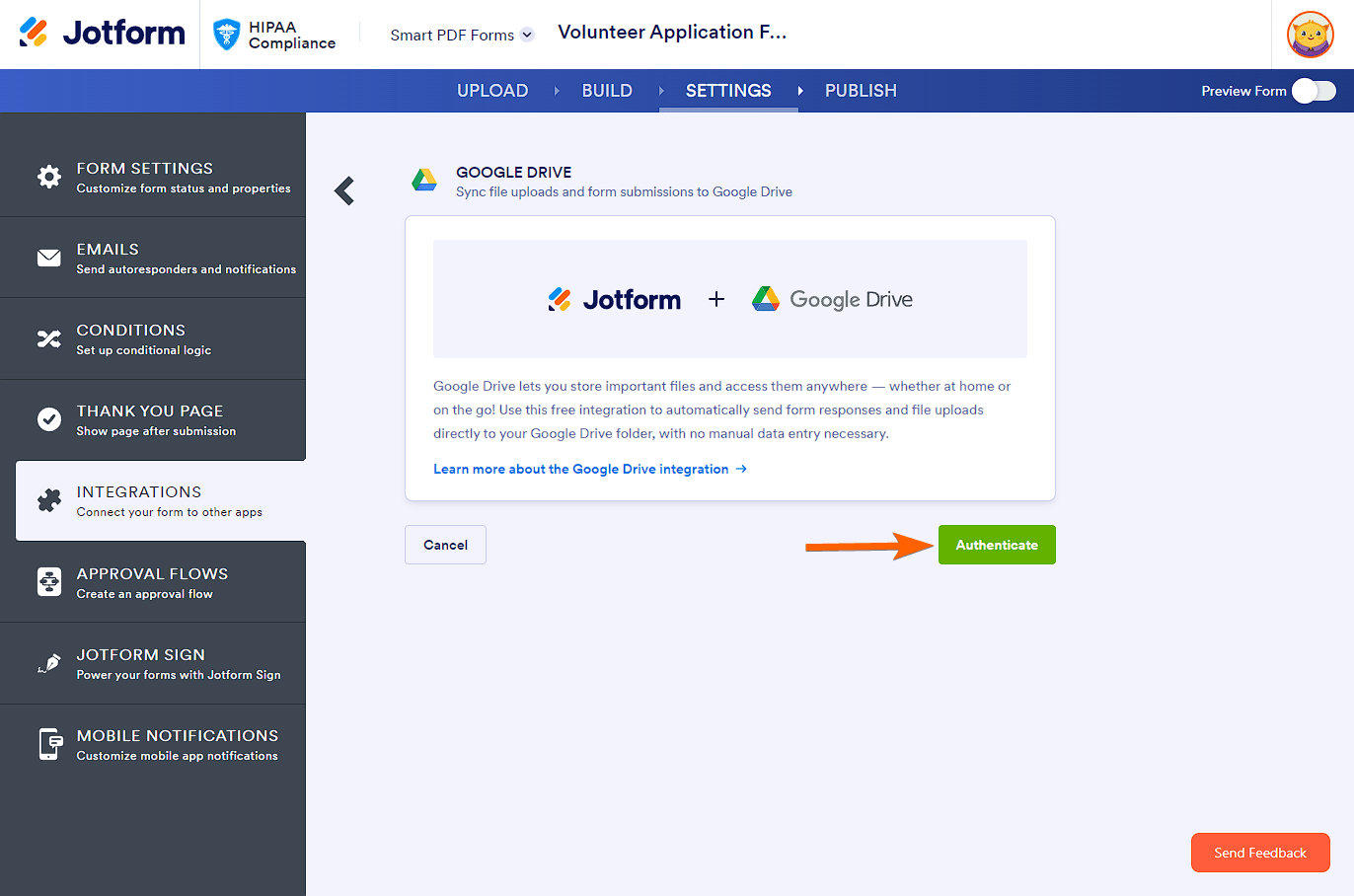
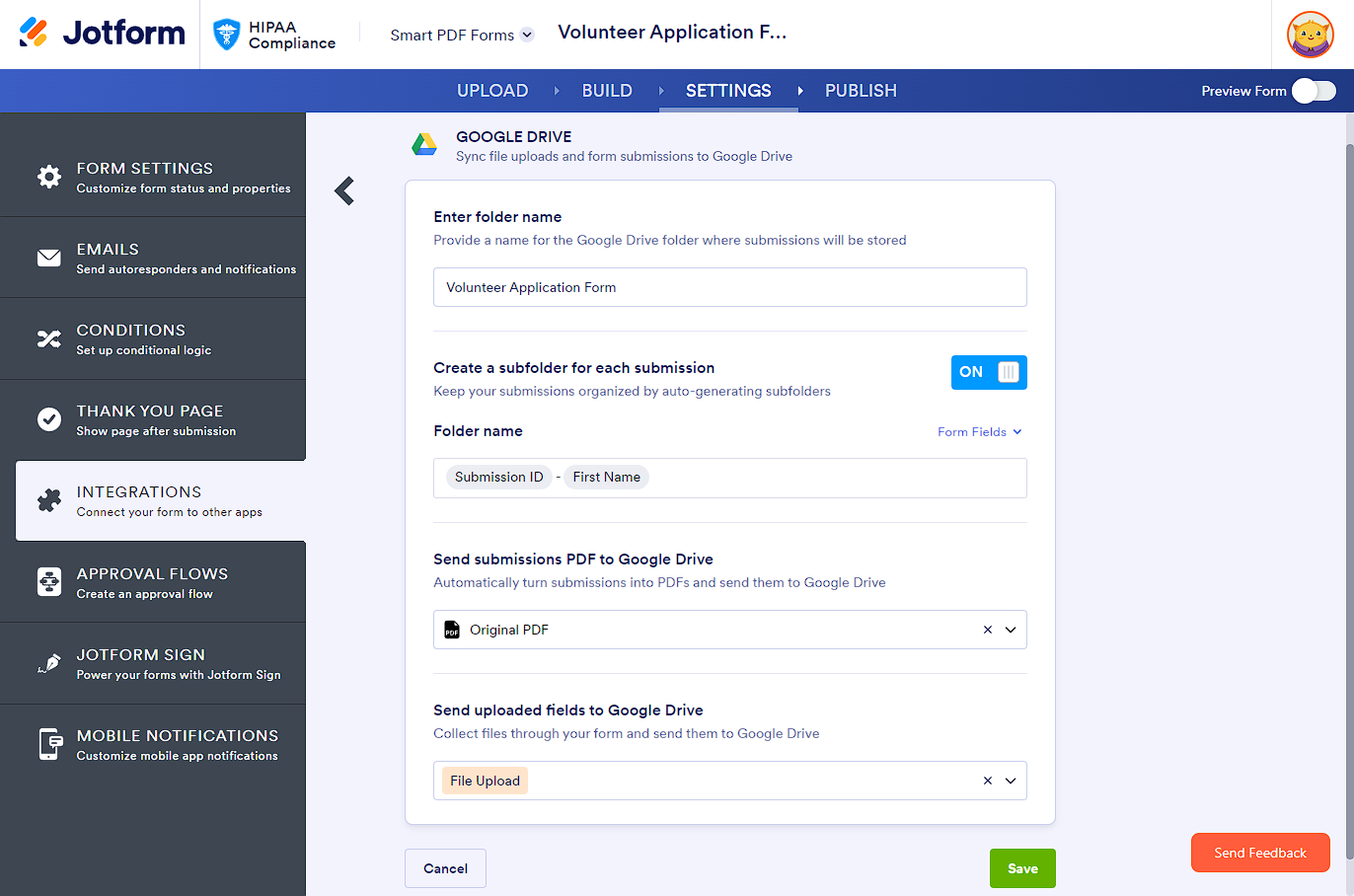
Enviar Comentario: